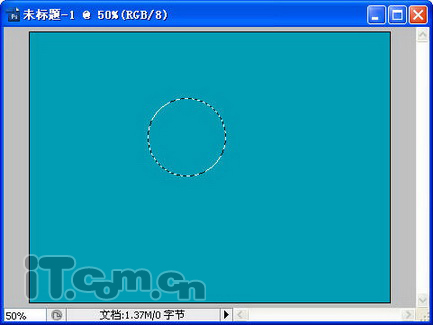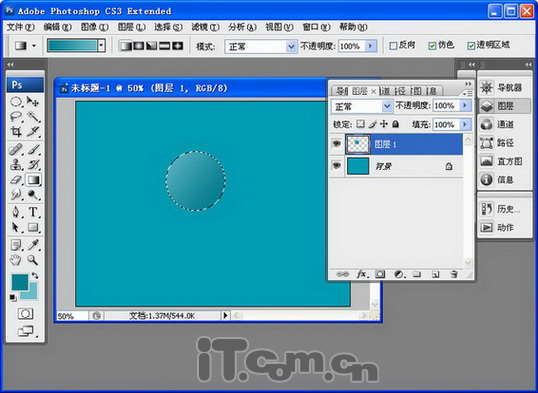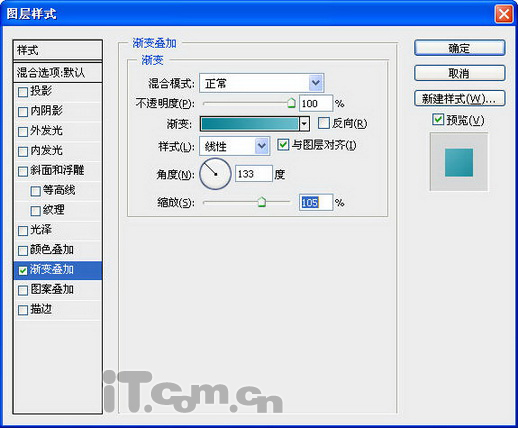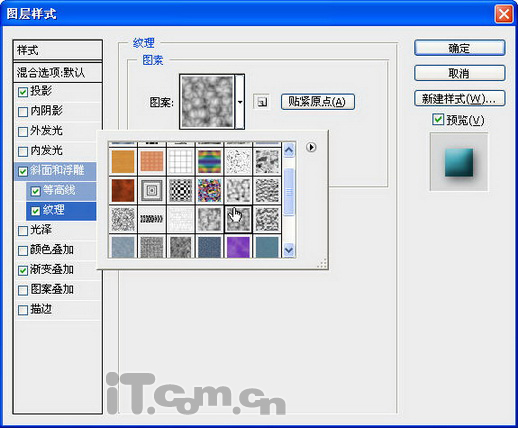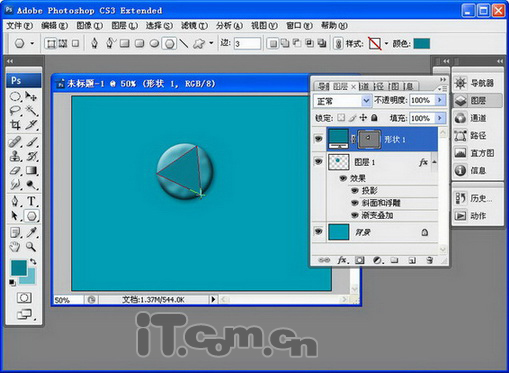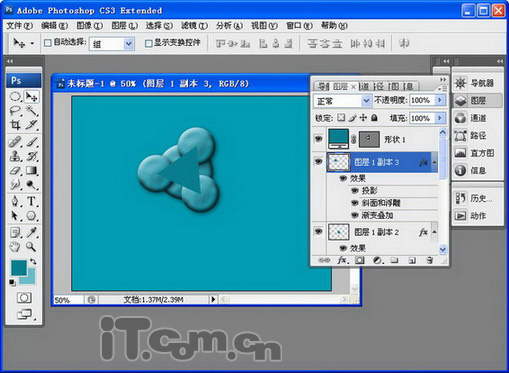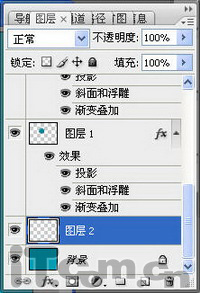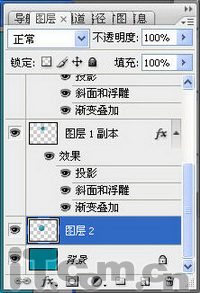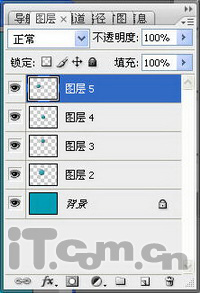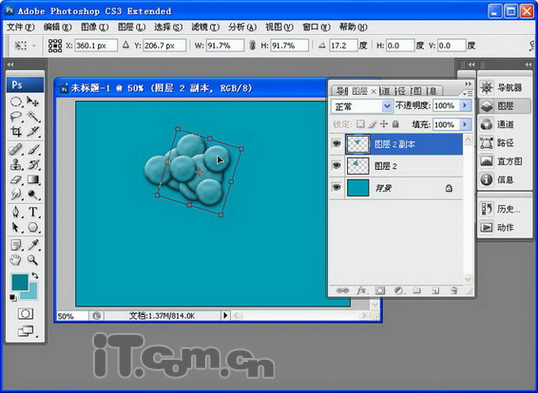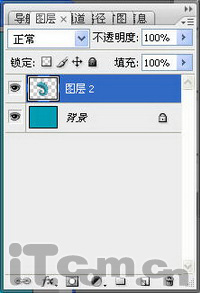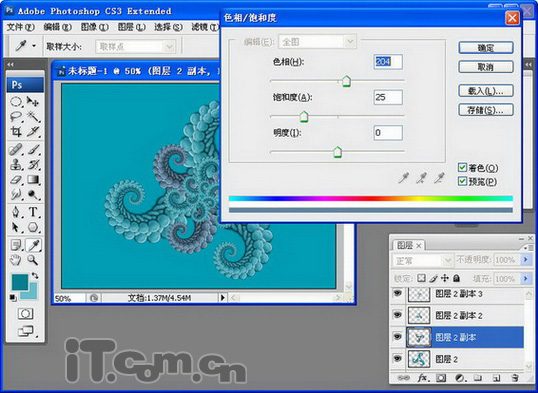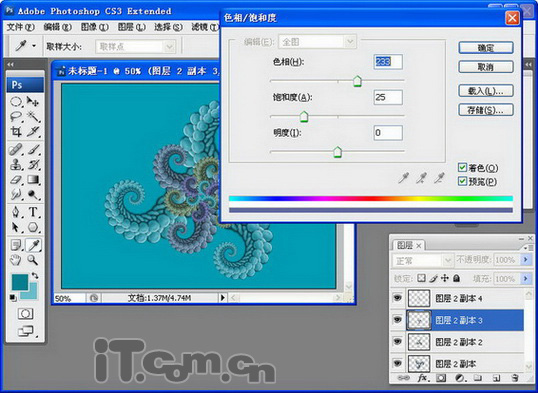Photoshop一直以来都是平面设计行业的首选软件之一,这是由于其拥有强大的图片处理能力。下面将为大家介绍一种奇妙的复制方法,用户只要巧妙一运用这种法,便可无限量地发挥自己的创作思维,创作出各种奇妙的效果,如图所示。

1、首先创建一个新文档,设置“前景色”并填充到“背景”图层中,接着创建一个新图层,然后选择“椭圆选框工具”并按下Shif键,在“图层1”中创建一个圆形选区,如图所示。
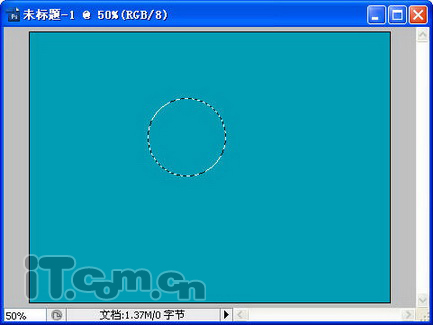
2、分别设置“前景色”和“背景色”,然后选择“渐变工具”,在图形选区中填充从前景色到背景色的渐变效果,如图所示。
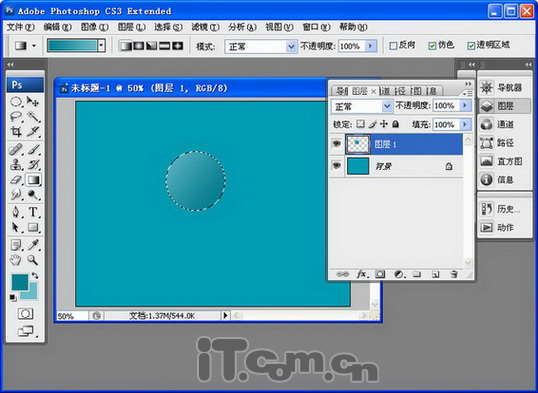
3、按下Ctrl+D快捷键取消选择,然后在菜单栏中选择[图层]/[图层样式]/[渐变叠加]命令,打开“图层样式”对话框,为“图层1”设置渐变叠加效果,如图所示。
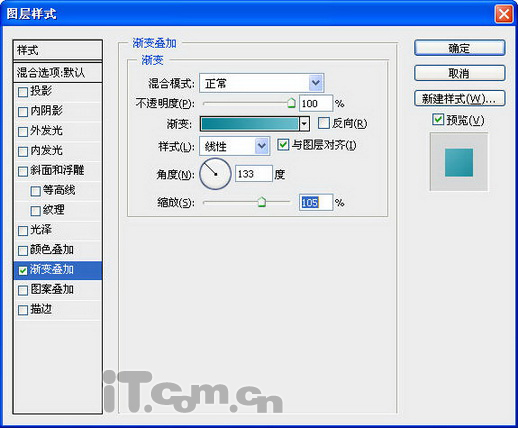
4、在“图层样式”对话框的“样式”列表中选择“投影”选项,为图层1设置投影效果,如图所示。

5、在“图层样式”对话框的“样式”列表中选择“斜面和浮雕”选项,为图层1设置斜面浮雕效果,如图所示。

6、选择“斜面和浮雕”下的“等高线”和“纹理”选项,并设置“纹理”选项的属性,完成设置后单击“确定”按钮,效果如下图所示。
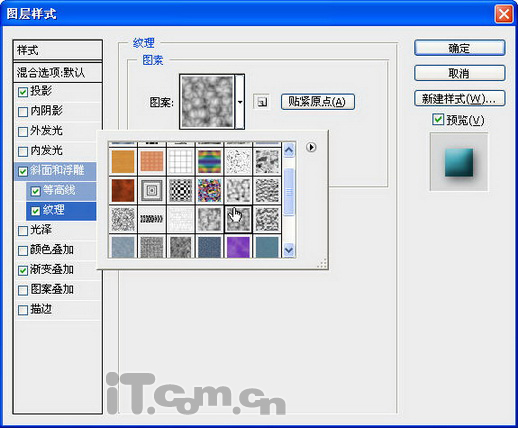

7、选择“多边形工具”,在属性栏中的“边”文本框中输入3,然后以图层1的图形为中心,创建一个等为三角形,如图所示。
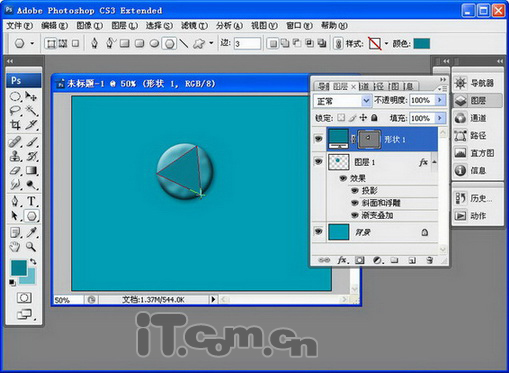
8、选择图层1,然后按下Ctrl+J快捷键,复制出图层1副本,接着按下Ctrl+T快捷键,调整图层1副本的大小和位置,使其圆心与等边三角的一个顶点重合。

9、使用步骤8的方法,复制出三个图层,并使其圆心分别与等边三角形的三个顶点重合,如图所示。
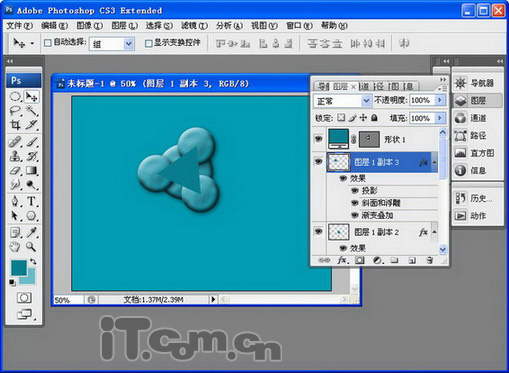
10、选择“背景”图层,然后创建图层2,如图所示
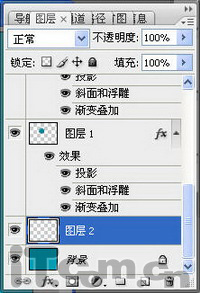
11、选择图层1,然后按下Ctrl+E快捷键,使用图层1合并到图层2中,目的是为了使图层1的图层样式合并到图层当中。如图所示。
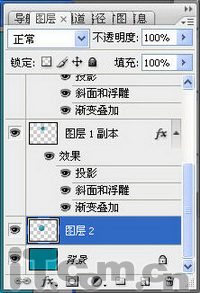
12、使用步骤10和步骤11的方法,分别把其它的副本图层的图层样式都合并到图层中。
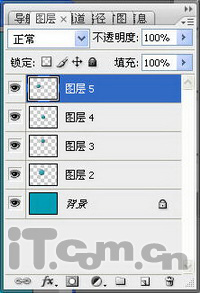
13,合并背景图层以外的所有图层,如图所示。

14、按下Ctrl+J快捷键,复制出图层2副本,然后按下Ctrl+T快捷,对图层2副本进行自由变换,调整其大小与位置,如图所示。(调整图层大小时,必须按下Shift键不放,然后再拖动调整点,否则会改变图层的形状)
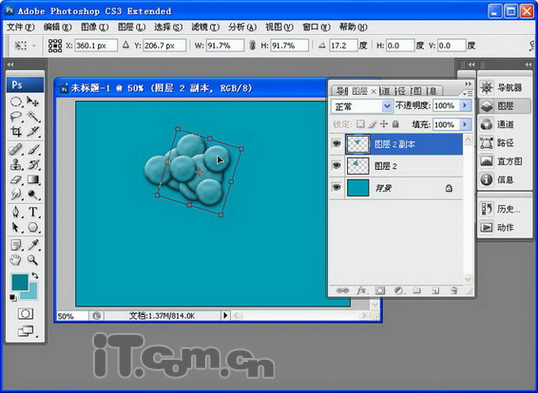
15、连续多次按下Ctrl+Shif+Alt+T快捷键,奇妙的现象出现了,每按下一次Ctrl+Shif+Alt+T,系统就复制出一个图层,而且复制出来的图层会自动复制前一次自由变换的调整,如图所示。

16、合并“背景”图层以外的所有图层,如图所示。
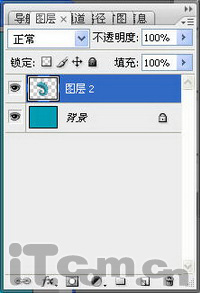
17、按下两次Ctrl+J快捷键,复出“图层2副本”和“图层2副本2”,然后调整它们的位置,使用它们到图层2组合成如图所示的效果。

18、把“图层2副本”和“图层2副本2”都合并到图层2中,然后按下Ctrl+J复制出图层2副本,如图所示。

19、调整图层2副本的大小和位置,效果如下图所示。

20、再次使用Ctrl+Shift+Alt+T快捷键,对图层进行复制,效果如下图所示。

21、选择图层2副本,然后在菜单栏中选择[图像][调整][色相/饱和度]命令,打开“色相饱和度对话框”,选择“着色”并调整色相、饱和度等参数,如图所示。
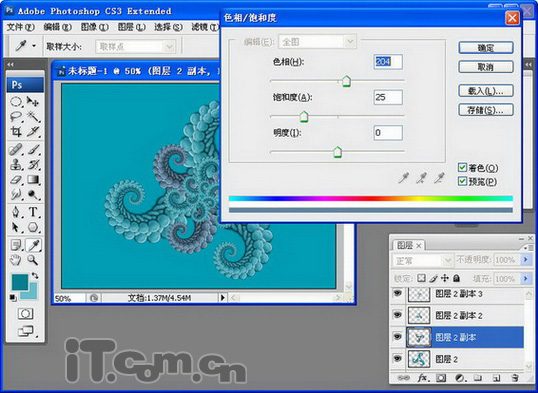
22、使用步骤21的方法,分别调整各图层的颜色,如图所示。

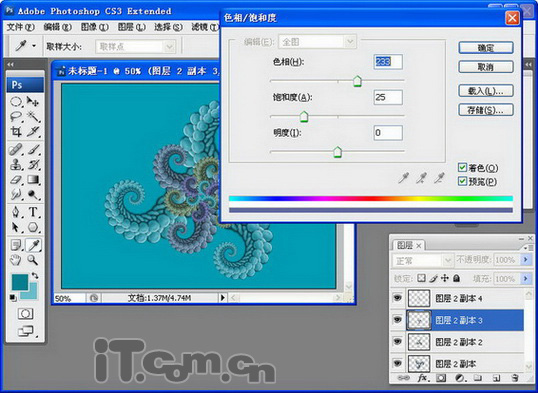
23、合并“背景”图层以外的所有图层,如图所示。

24、在菜单栏中选择[图层]/[图层样式]/[投影]命令,为图层2设置投影效果。

25、复制出图层2副本,并调整其大小与位置,然后使用Ctrl+Shift+Alt+T快捷键进行复制,效果如下图所示。

26、至此,使用Ctrl+Shift+Alt+T进行复制的方法介绍完毕了,希望对各位读者今后的创意设计有帮助。以上教程的Idea来自互联网,纵观互联网上的教程都过于简单,所以编者对其进行详细的解说一次,如有错漏还望见谅!